Воспроизведение подкастов и подписка на них в Apple Podcasts на iPhone и iPad
Подписывайтесь на любимые подкасты и управляйте воспроизведением, используя функции изменения скорости, пропуска фрагментов выпуска и другие.
Подписка на подкасты на iPhone или iPad
Если вы подписаны на подкаст, на ваше устройство автоматически загружаются новые выпуски. Вы также можете получать уведомления о выходе новых выпусков.
Откройте приложение «Подкасты».
Найдите нужный подкаст на вкладке «Обзор» или с помощью функции поиска. Нужна помощь в поиске подкастов, которые вам нравятся?
Нажмите название подкаста, чтобы открыть страницу с информацией о нем.
Нажмите кнопку «Подписаться».
Чтобы найти подкасты, на которые вы подписаны, или те, которые были добавлены вручную с использованием URL-адреса, перейдите на вкладку «Медиатека». Затем нажмите «Подкасты» и «С подпиской».
Хотите слушать премиальный контент подкастов? Узнайте, как приобрести подписки Apple Podcasts.
Отмена подписки на подкасты на iPhone или iPad
Откройте приложение «Подкасты».
На iPhone перейдите на вкладку «Медиатека», а затем нажмите «Подкасты». На устройстве iPad перейдите в раздел «Медиатека» бокового меню и нажмите «Подкасты».
Нажмите название подкаста, чтобы открыть страницу с информацией о нем.
Нажмите на .
Нажмите .
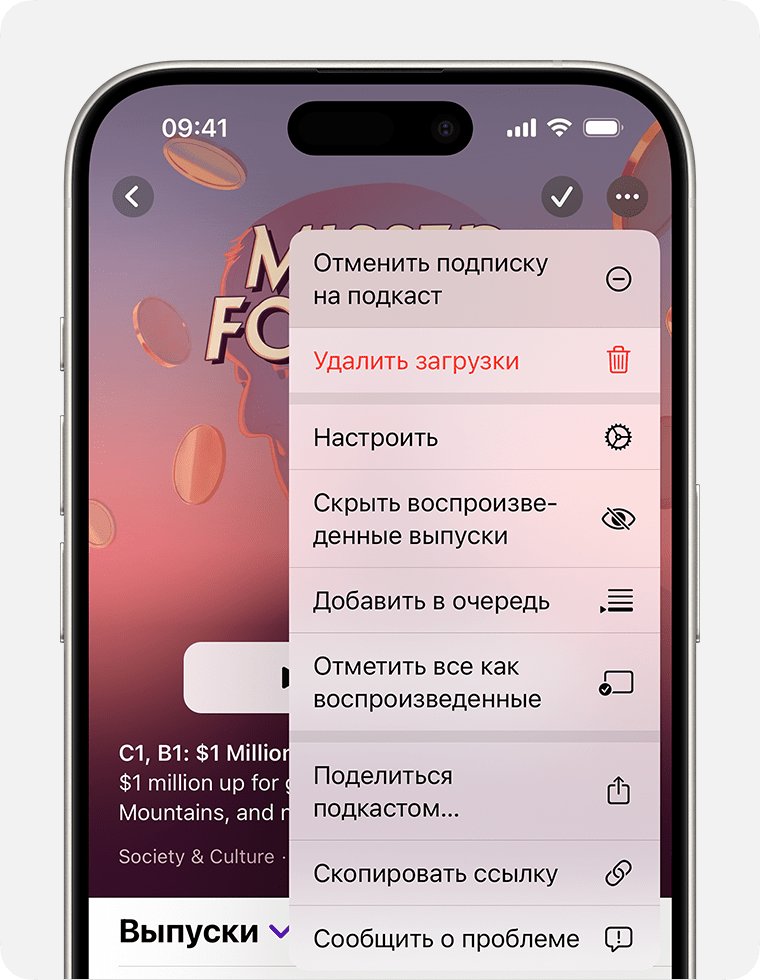
Если у вас есть загруженные эпизоды, вы можете сохранить их все или удалить их из своей медиатеки. Если вы выберете «Оставить все эпизоды», новые эпизоды не будут загружаться, но те, которые уже есть в вашей медиатеке, не будут удалены.
Если вы отмените подписку на подкаст с премиальным контентом, ваша подписка останется активной. Узнайте, как отменить подписку.
Выбор порядка воспроизведения выпусков
Если вы подписаны на подкаст, можно воспроизводить выпуски по порядку, начиная с самого нового или самого старого.
Откройте приложение «Подкасты».
На устройстве iPhone перейдите на вкладку «Медиатека», а затем нажмите «Подкасты». На устройстве iPad перейдите в раздел «Медиатека» на боковой панели и нажмите «Подкасты».
Нажмите название подкаста, чтобы открыть страницу с информацией о нем.
В верхнем правом углу нажмите , а затем — «Параметры».
Выберите «От старых к новым» или «От новых к старым».
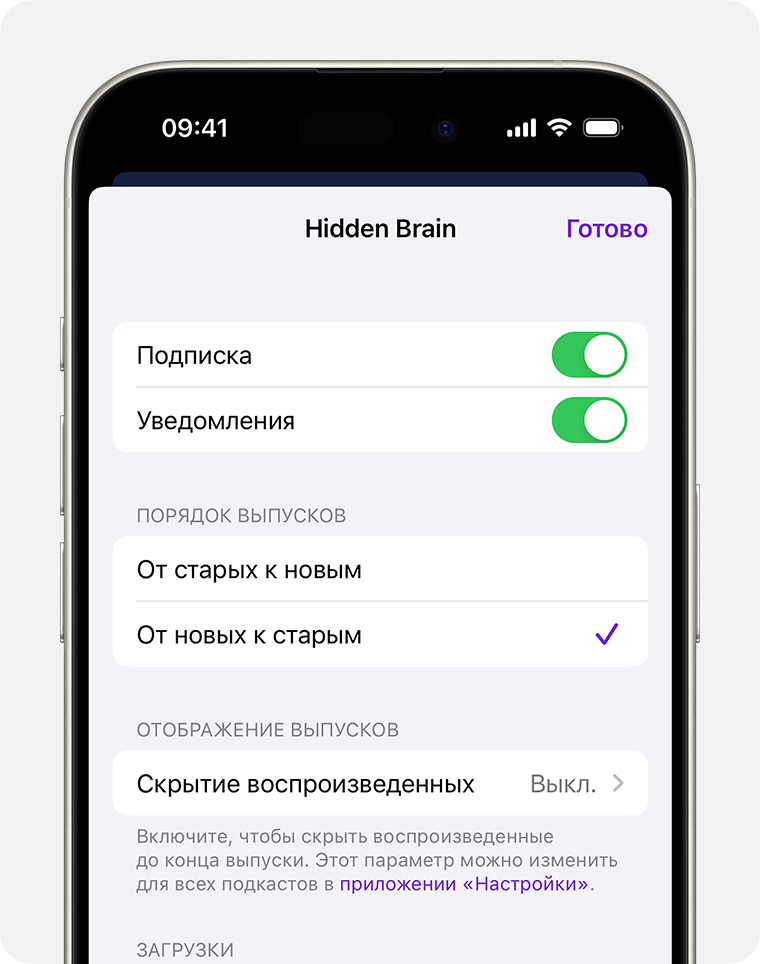
По окончании одного выпуска подкаста воспроизведение следующего начинается автоматически. Чтобы отключить эту функцию, перейдите в меню «Настройки» «Подкасты», а затем отключите параметр «Непрерывное воспроизведение».
Фильтры сезонов и выпусков
Подкасты с сезонами можно фильтровать по сезонам. Если вы подписаны на подкаст либо сохранили или загрузили выпуски, вы также можете отфильтровать их, например, чтобы просмотреть только невоспроизведенные или только загруженные выпуски.
Откройте приложение «Подкасты».
На устройстве iPhone перейдите на вкладку «Медиатека», а затем нажмите «Подкасты». На устройстве iPad перейдите в раздел «Медиатека» на боковой панели и нажмите «Подкасты».
Нажмите название подкаста, чтобы открыть страницу с информацией о нем.
Нажмите «Сезоны» или «Выпуски», затем выберите фильтр.
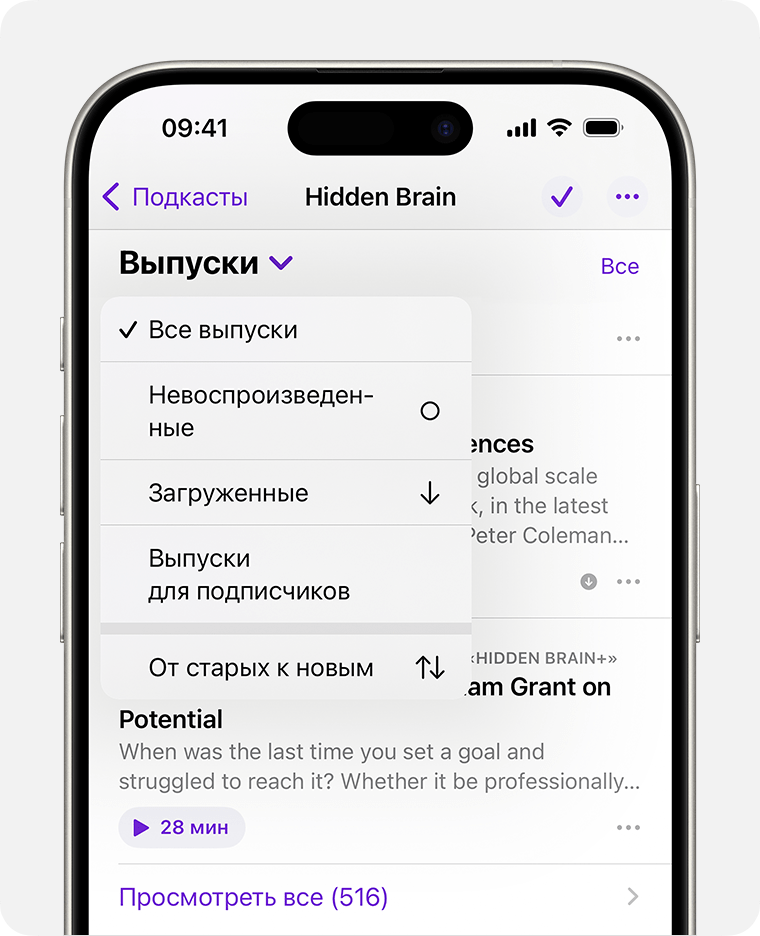
Ускорение или замедление воспроизведения выпуска подкаста
Откройте приложение «Подкасты» и начните слушать выпуск.
Нажмите мини-проигрыватель в нижней части экрана, чтобы развернуть элементы управления звуком.
Нажмите , а затем выберите скорость в появившемся меню.
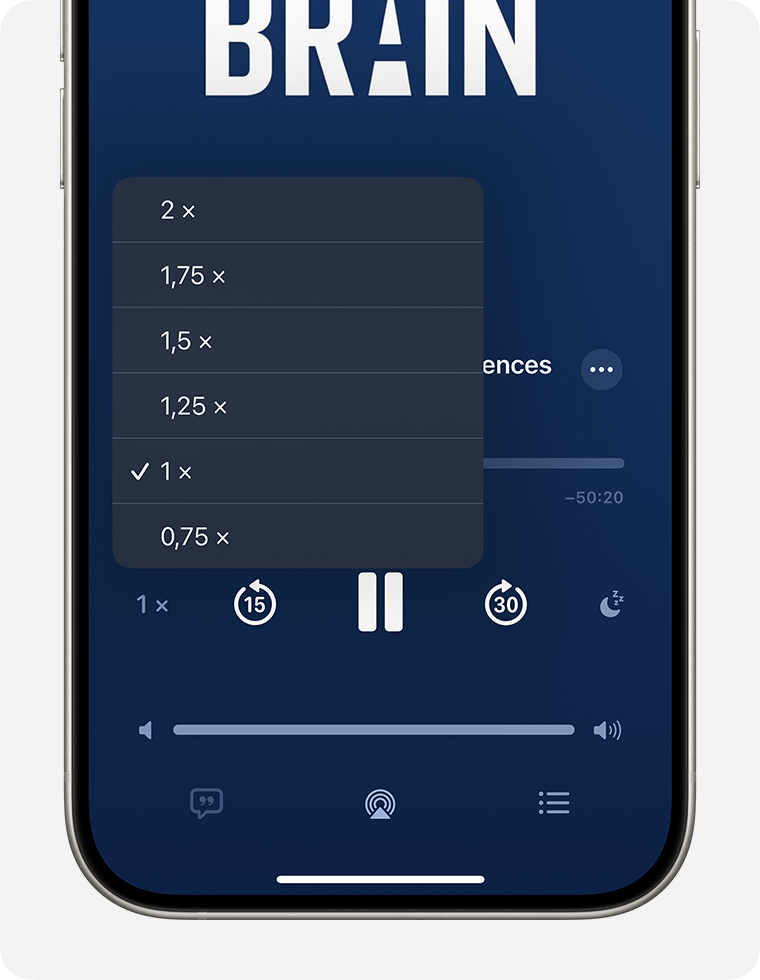
Как просмотреть текст подкастов
Откройте приложение «Подкасты» и начните слушать выпуск.
Нажмите мини-проигрыватель в нижней части экрана, чтобы развернуть элементы управления звуком.
Нажмите . Если выделена серым цветом, значит, тексты беседы для этого эпизода недоступны.
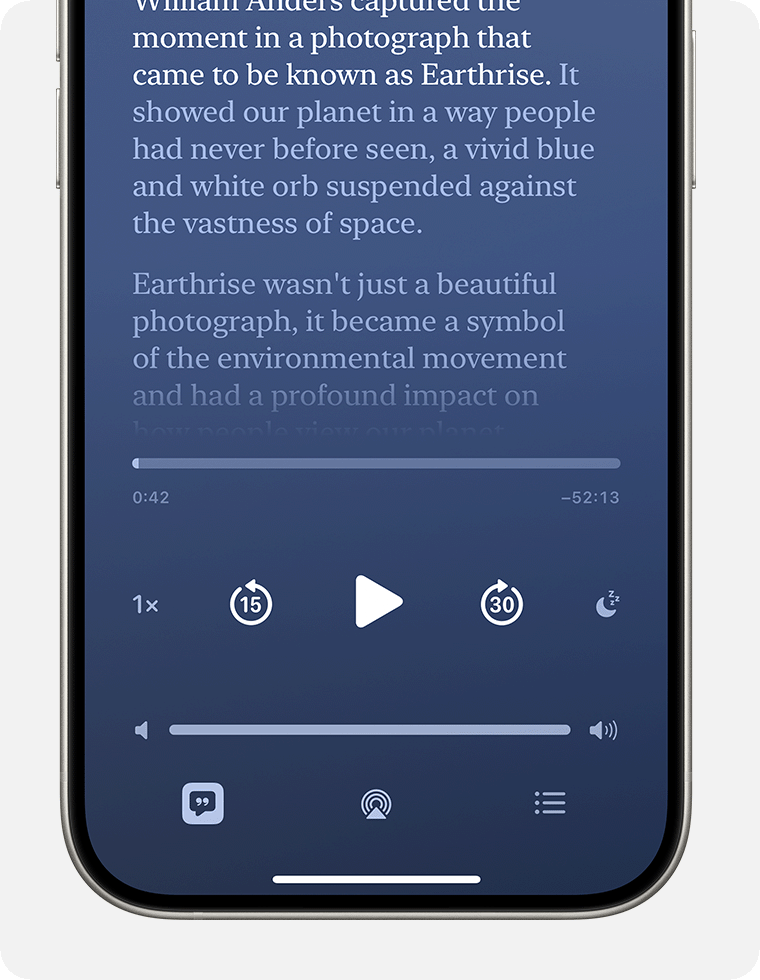
При просмотре текста можно сделать следующее.
Следить за своими любимыми подкастами, читая синхронизированный по времени текст.
Прокручивать подкаст вперед и назад и нажимать, чтобы воспроизвести раздел, который хотите прослушать.
Нажимать «Поиск», чтобы найти определенные слова и перейти непосредственно к этим разделам.
Сообщить о проблеме с текстом, нажав и удерживая раздел, коснуться «Сообщить о проблеме», затем следовать инструкциям на экране.
